
软件介绍:
ZBrush 全称为 Pixologic ZBrush ,是由美国 Pixologic 公司开发的一款数字雕刻和绘画软件,主要用于三维建模、雕刻、纹理绘制和角色设计。其优点包括强大的雕刻工具、高精度的细节表现、灵活的笔刷系统、支持多种文件格式、与主流三维软件的良好兼容性以及丰富的插件支持,广泛应用于电影特效、游戏开发、玩具设计、珠宝设计、汽车设计等领域。
当前版本主要功能&新增功能:(以下信息来源于网络,仅供参考)
首次发布日期: 2024 年 2 月
- 代理姿势(Proxy Pose)与 Drop 3D: 通过 Proxy Pose 动态修改模型拓扑,Drop 3D 工具支持局部增加网格密度以保留高分辨率细节。
- Slime Bridge 雕刻工具: 基于遮罩系统创建复杂几何连接,支持张力与分支控制,快速生成生物或机械结构的粘稠状过渡效果。
- 布料动力学(Cloth Dynamics): 结合 Interactive Cloth Brushes 实时模拟衣物褶皱,支持拖拽生成动态衣褶效果。
- Repeat to Similar Feature: 自动将单个网格的雕刻、材质或结构修改同步到所有相似拓扑的网格,提升批量处理效率。
- ZBrush 集成 Redshift 渲染: 支持次表面散射、自发光材质及焦散效果,优化金属与玻璃的渲染表现,兼容多种材质类型。
- 应用最后一次操作到所有子工具: 一键批量应用材质、颜色等属性到多个子工具,简化重复操作流程。
安装教程:
温馨提示:
- 此版本在 macOS 11 系统上测试完美运行,macOS 11 以上系统理论可完美运行,macOS 11 以下系统请自行测试。
- 需要先安装【Maxon App Installer】,否则会闪退。
- 关闭 SIP(系统完整性保护)后再使用,否则无法打开软件,SIP 禁用教程:https://www.softcd.com/35270.html。
注意事项:
- 安装过程中请勿更改默认安装目录,否则可能导致破解失败。
- 请确保网络连接正常,以完成 Maxon App 的初始化设置。
开始安装:
1、下载完成后打开软件包,点击同意:
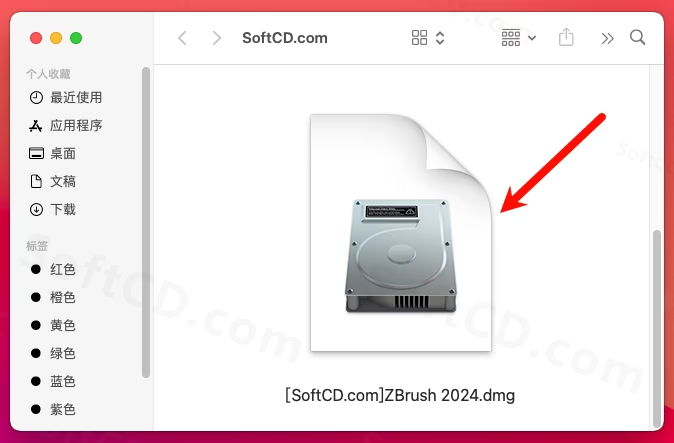

2、先双击【Maxon App Installer】进行安装,按引导步骤操作:

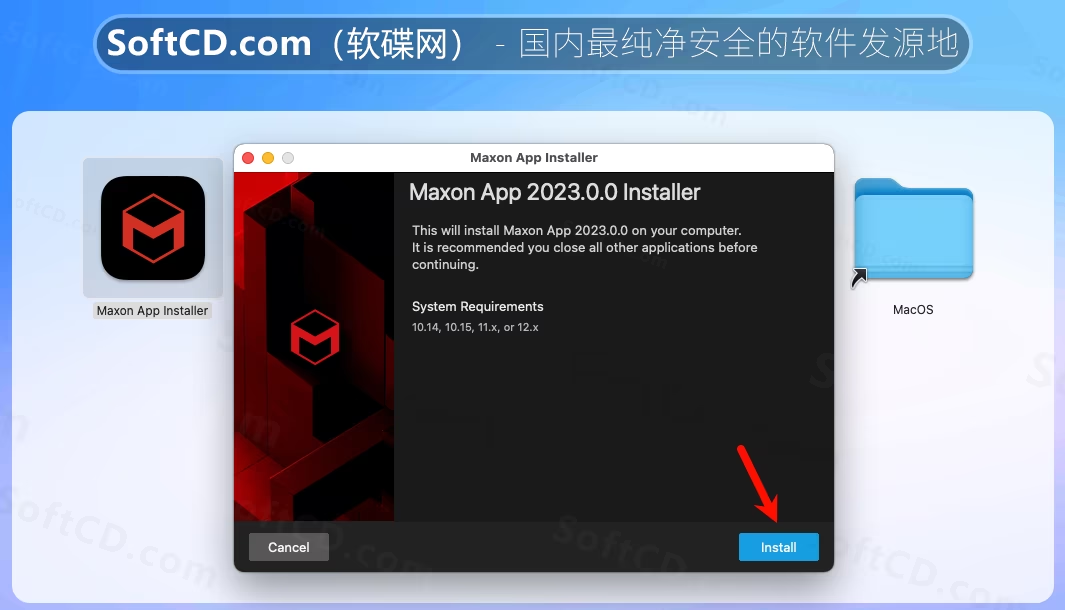
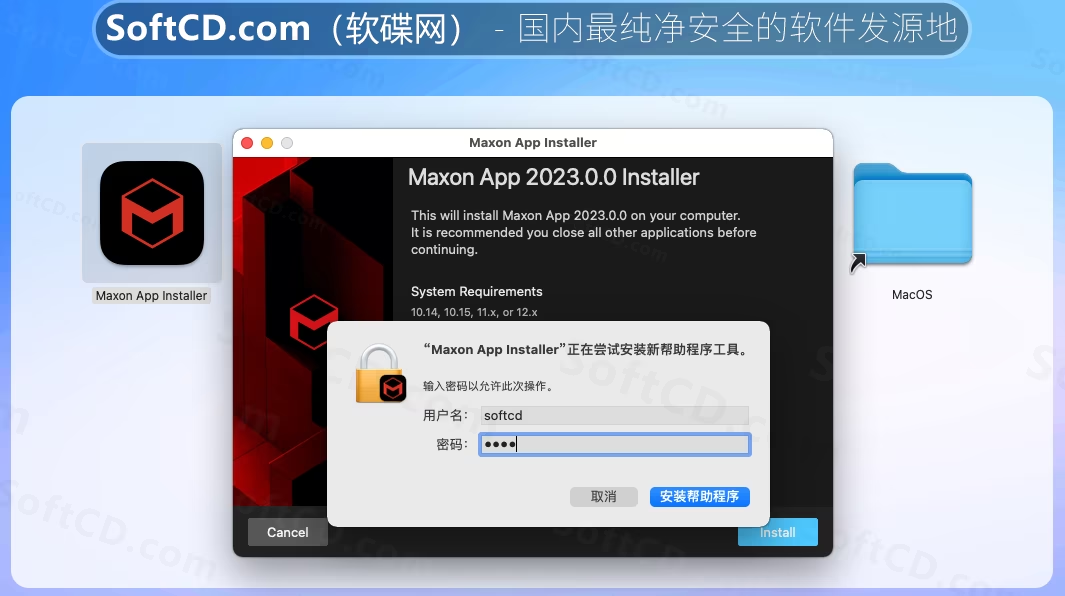
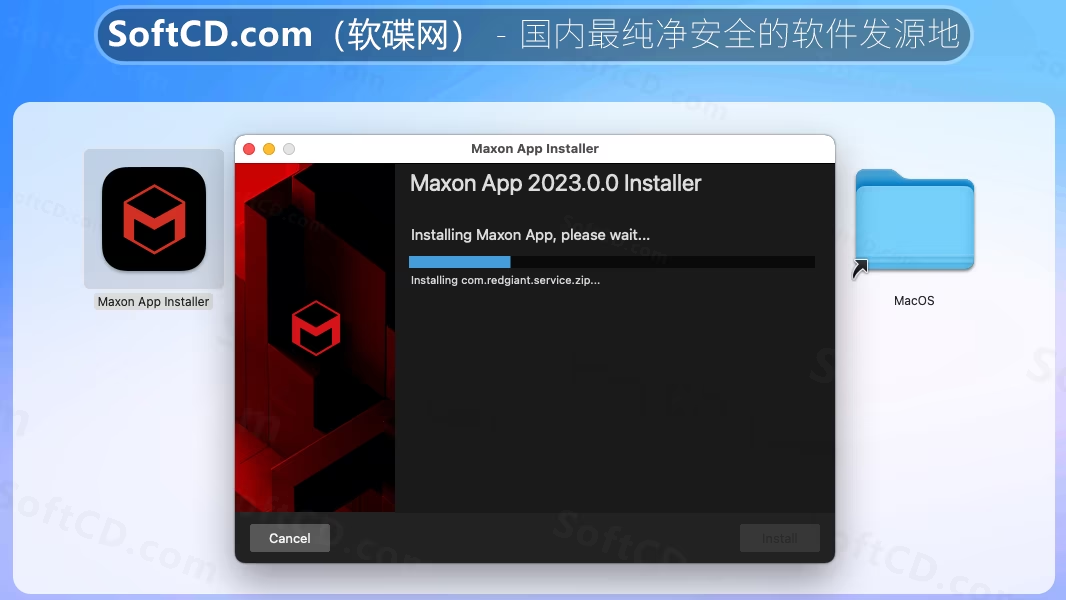
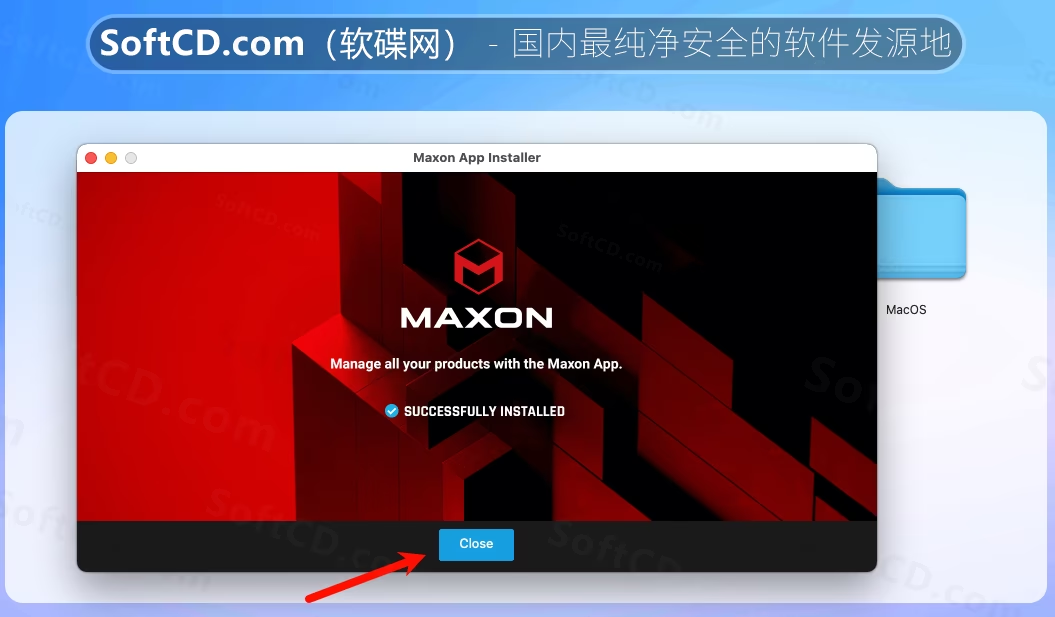
3、双击【ZBrush_2024.0.2_Installer】进行安装,输入开机密码:
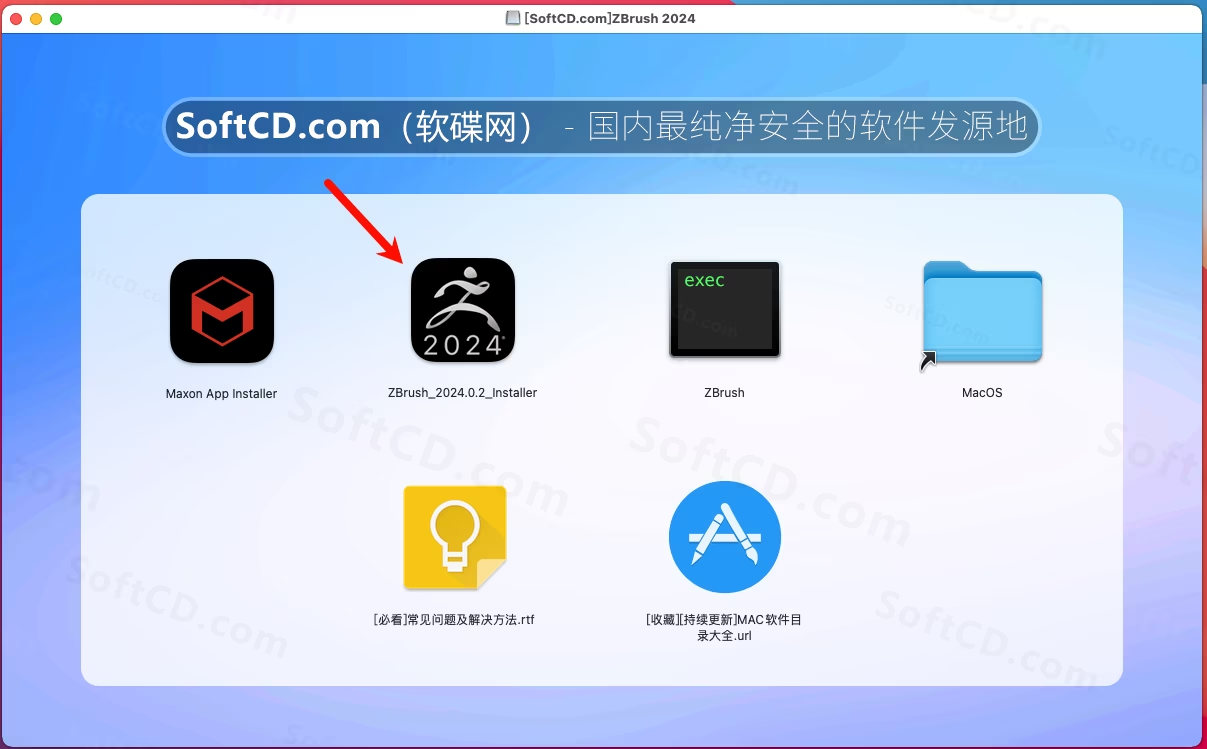
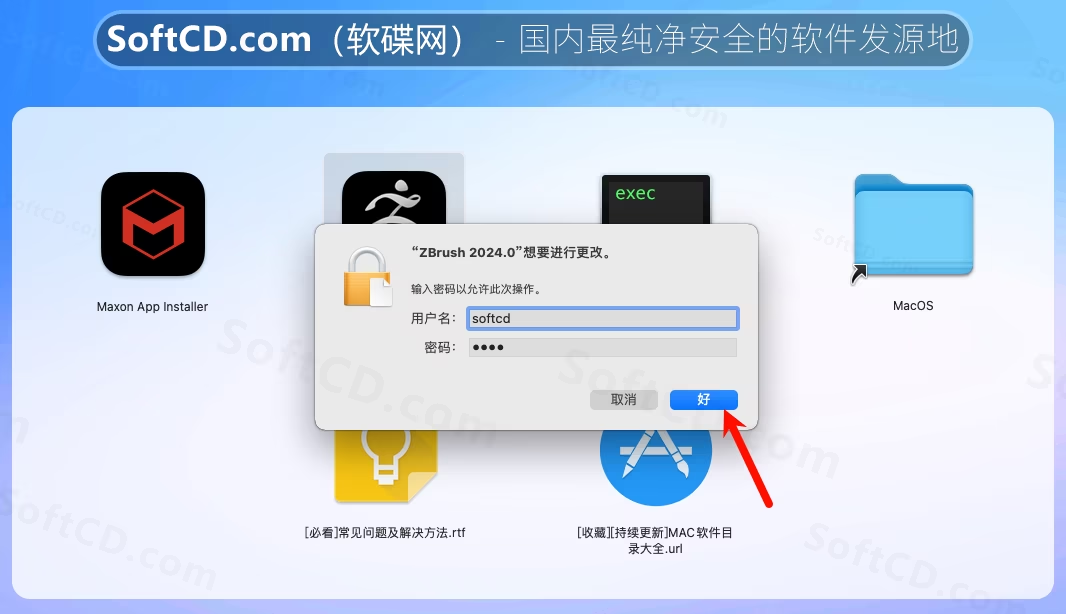
4、选择中文安装语言,点击【确定】:
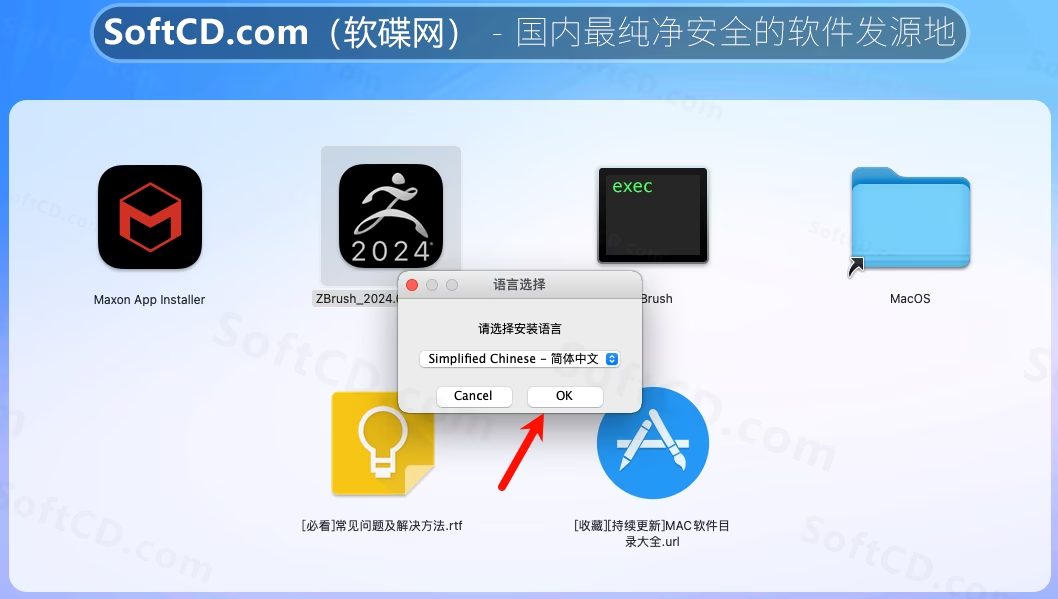
5、点击【前进】:
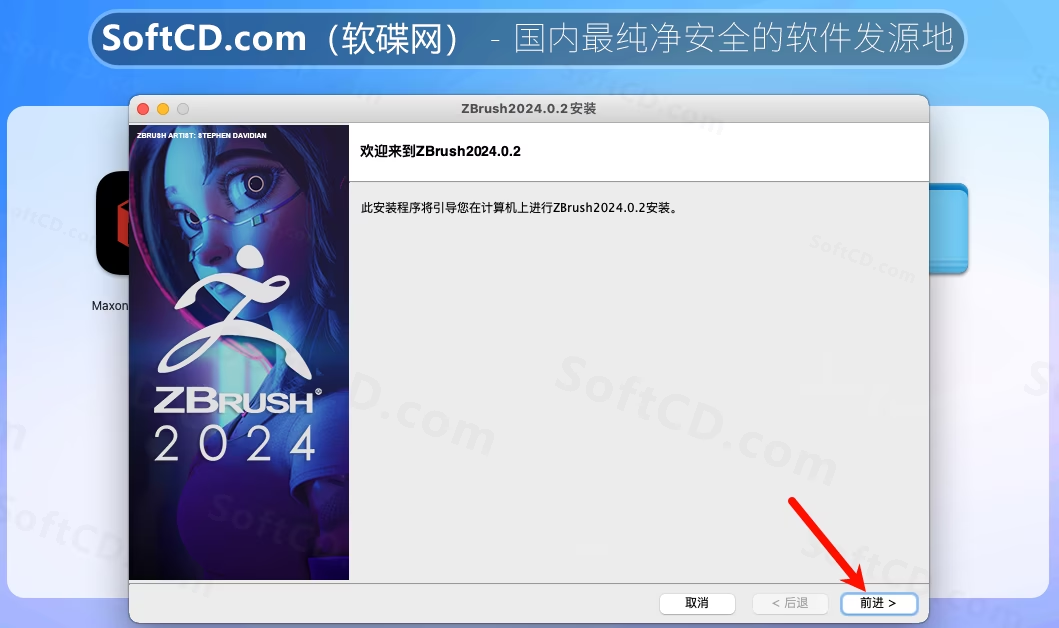
6、选择安装组件(默认全选即可),点击【前进】:
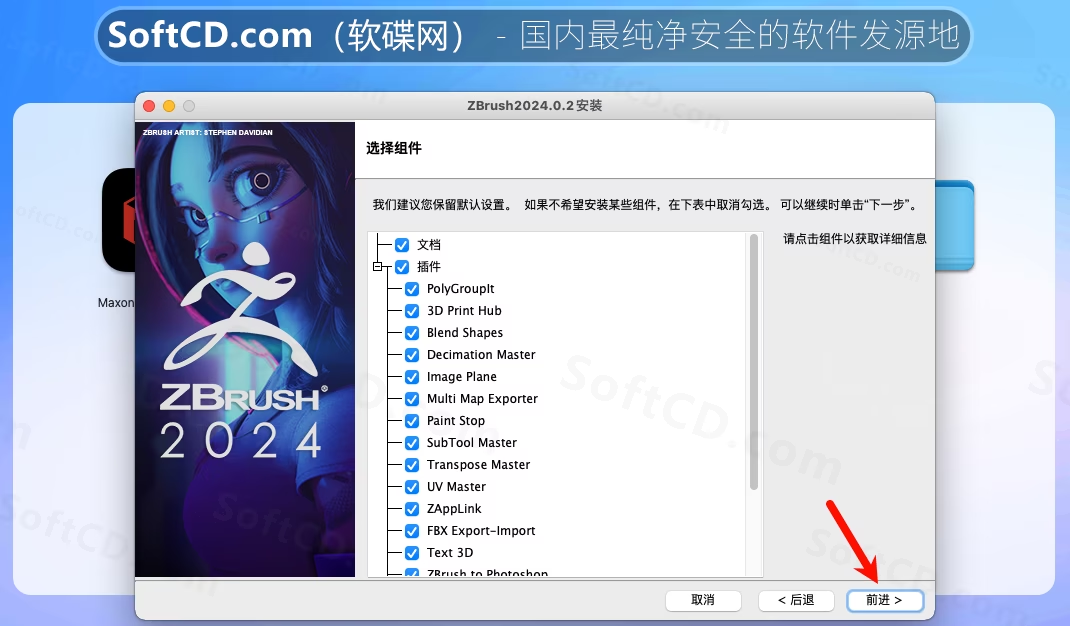
7、选择默认安装目录 (请勿更改目录,否则后续无法破解!) ,点击【下一页】:
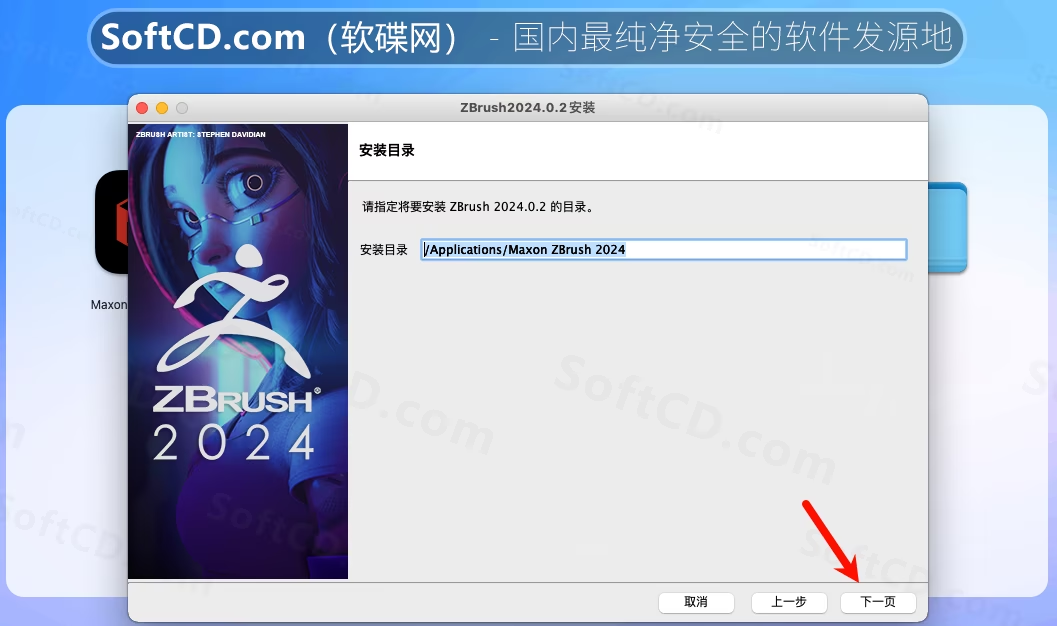
8、安装准备就绪,点击【下一页】:
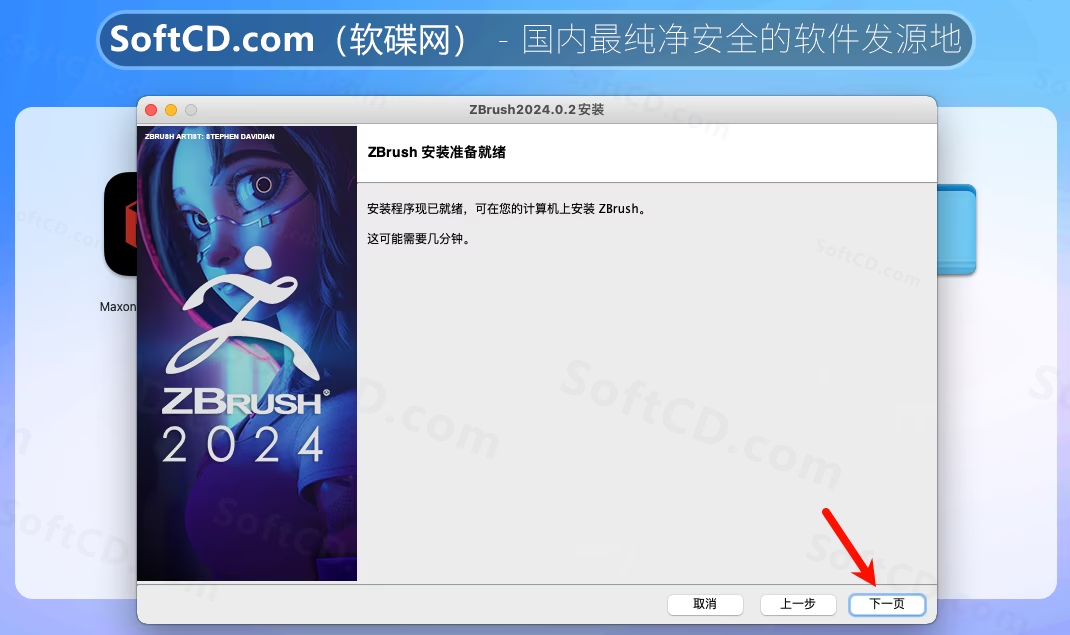
9、软件正在安装,请耐心等待:
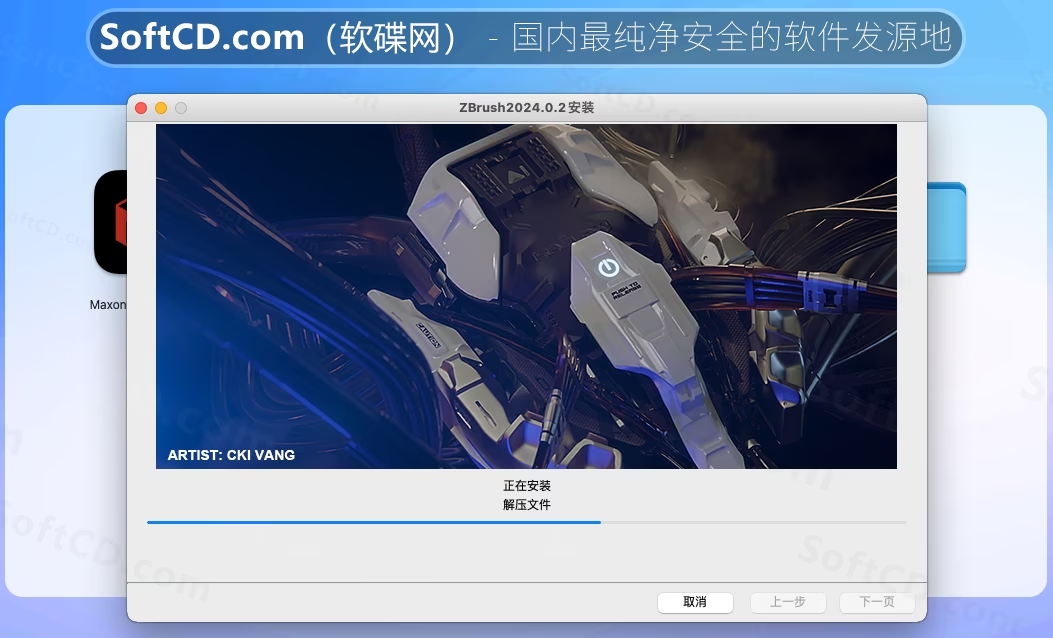
10、出现提示后点击【OK】(软件已成功安装,无需理会此提示):
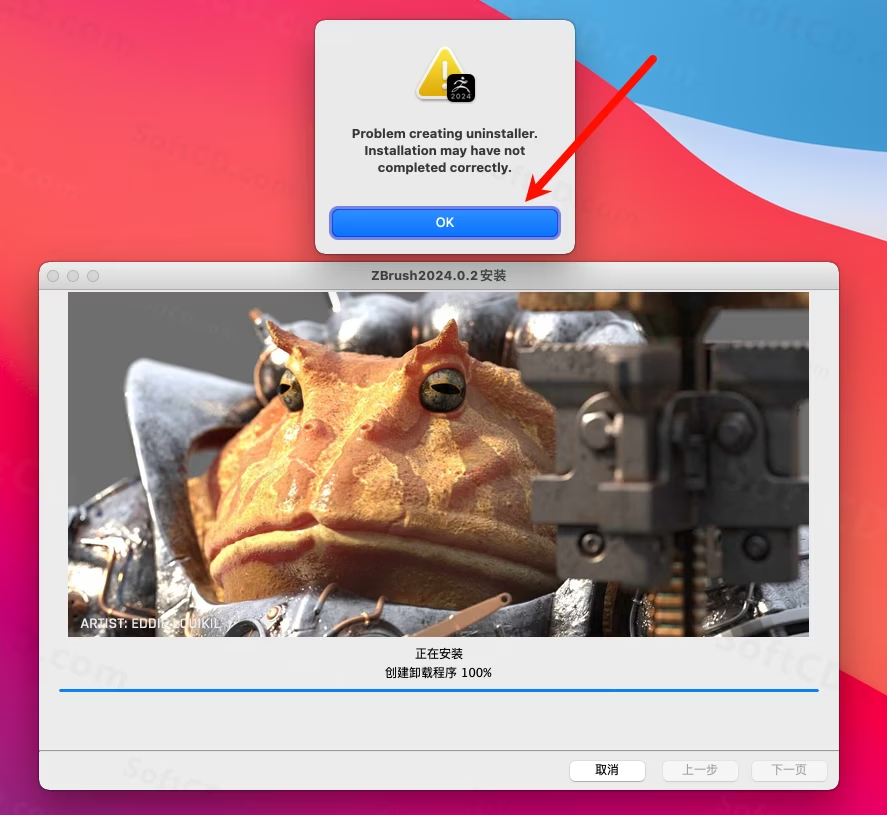
11、安装完成后,取消勾选运行选项,暂不启动软件:
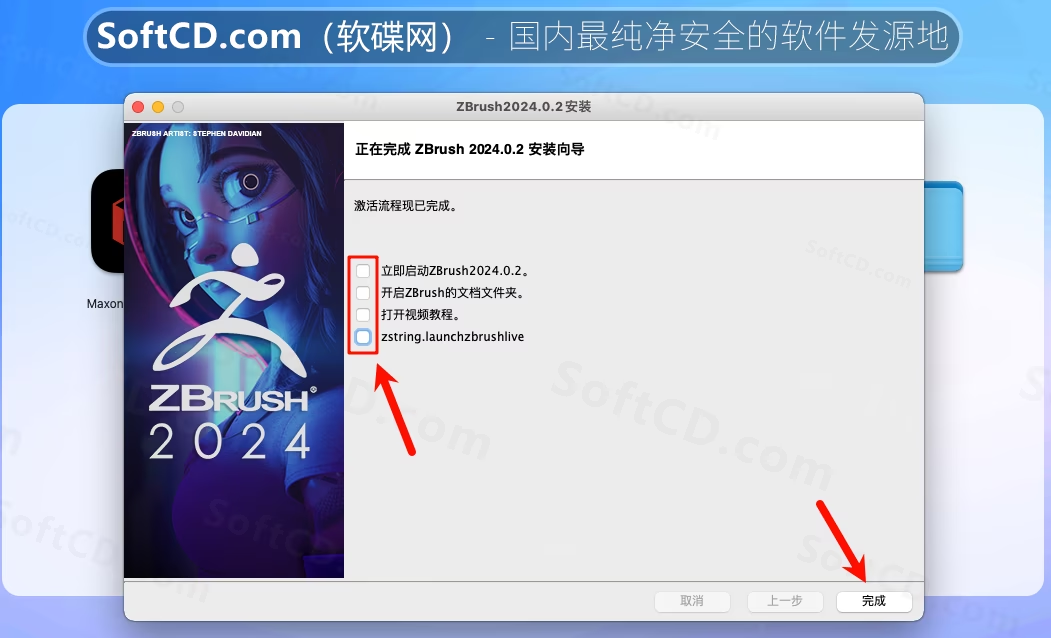
12、返回安装包,将【ZBrush】拖到【MacOS】文件夹中,点击【替换】:
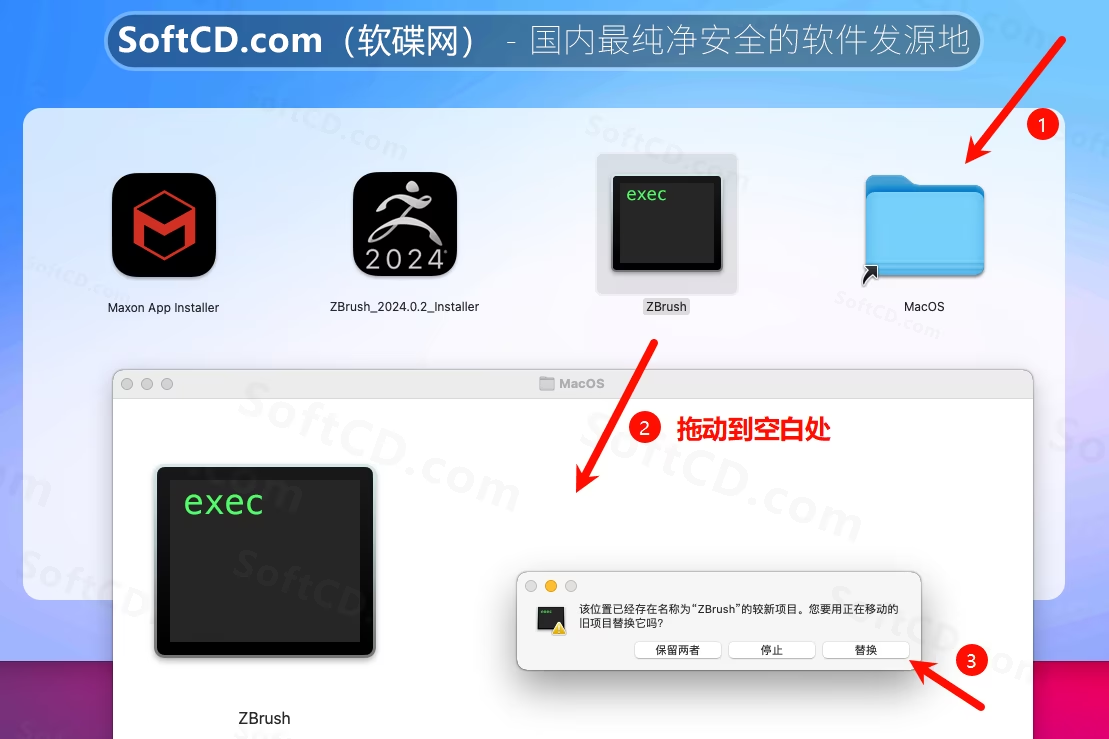
13、打开启动台,找到 ZBrush 图标双击运行(图标样式可能如图所示,属正常现象):
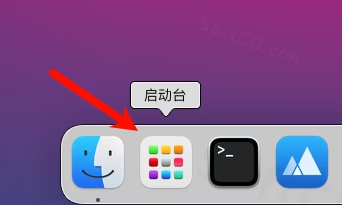
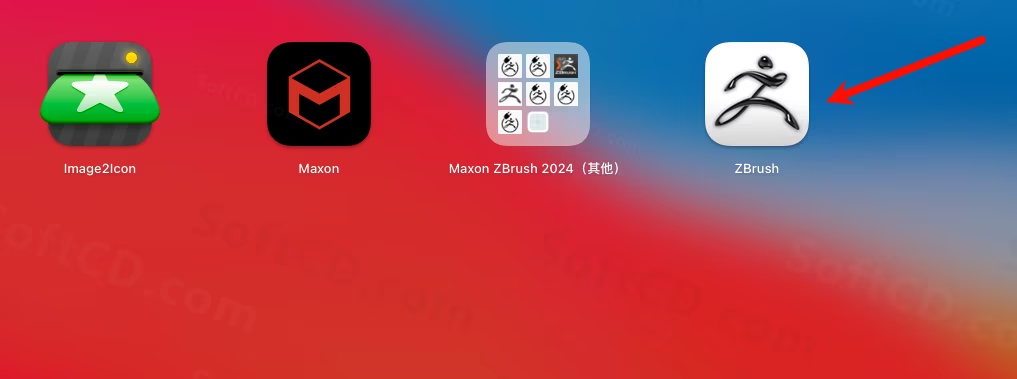
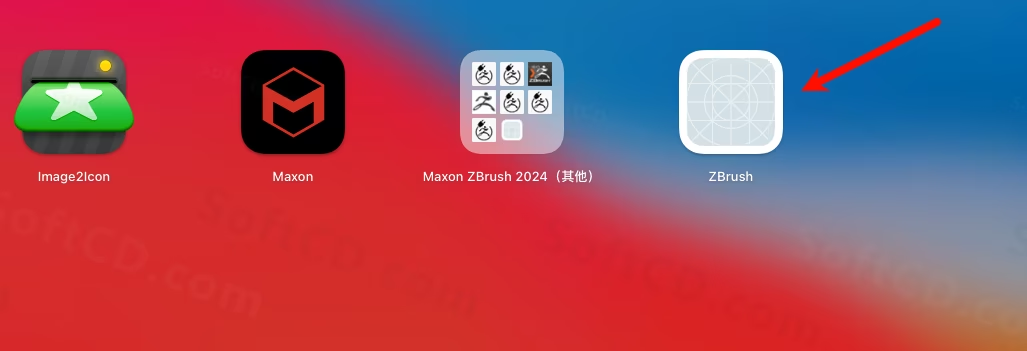
14、若提示无法打开,请检查 SIP 是否已禁用,SIP 禁用教程:https://www.softcd.com/35270.html
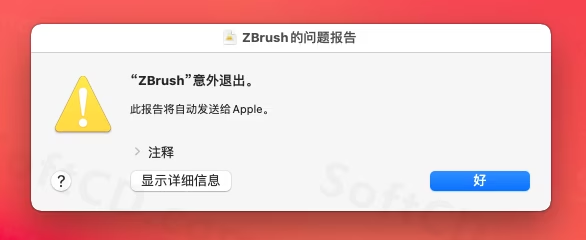
15、ZBrush 2024 中文版激活破解成功,打开界面如下:
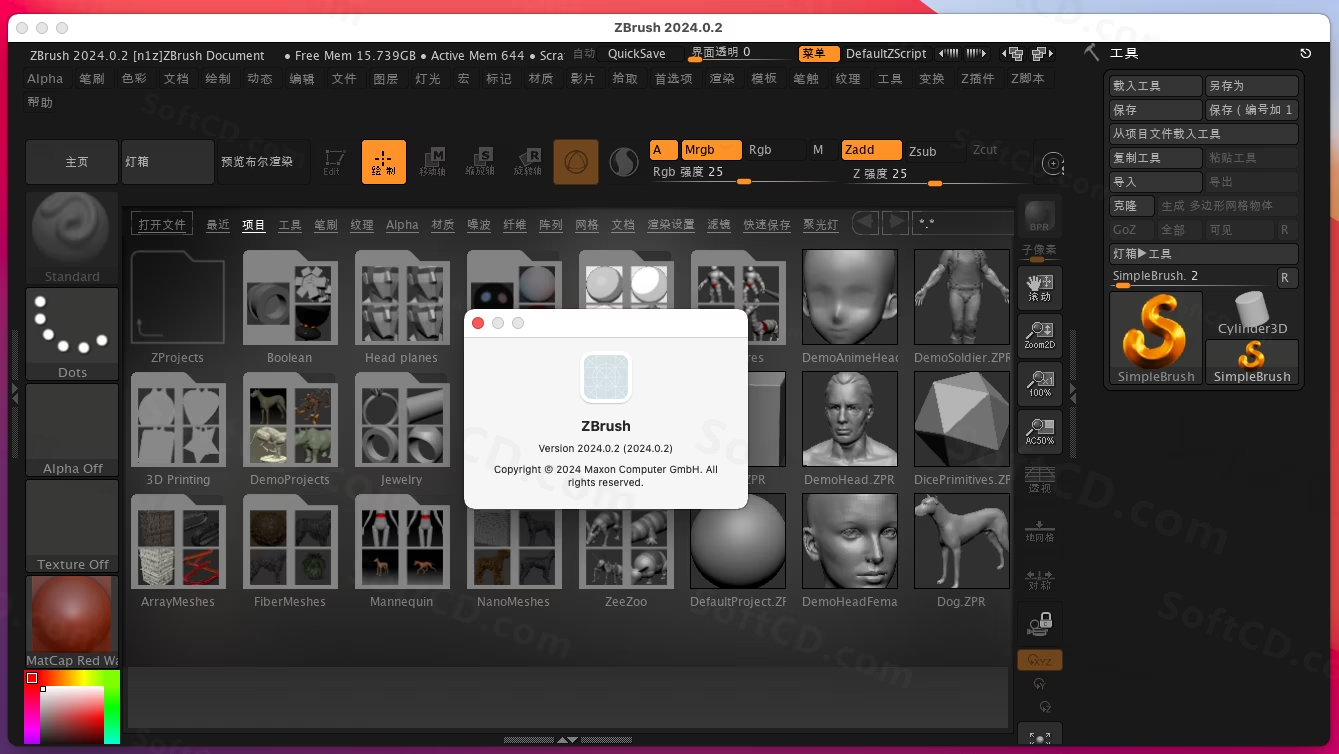
常见问题:
1、安装后软件闪退怎么办?
- 请确保已安装【Maxon App Installer】,并检查 SIP 是否已禁用。若仍闪退,可尝试重新替换【ZBrush】文件至【MacOS】文件夹。
2、为什么提示需要输入开机密码?
- 安装过程中需要管理员权限,输入 Mac 的开机密码即可。若未设置密码,可直接跳过此步骤。
3、如何切换软件语言?
- ZBrush 2024 支持中文界面,安装时选择中文语言包即可。若需切换其他语言,可在软件设置中调整语言选项。
原文链接:https://www.softcd.com/52196.html,转载请注明出处。
由于时效性,部分软件安装失败/无法使用等请在评论区留言或点此求助以便我们及时更新版本。
软件整理/服务器维护不易,若您成功安装,可将本站分享给更多小伙伴支持本站哦~
由于时效性,部分软件安装失败/无法使用等请在评论区留言或点此求助以便我们及时更新版本。
软件整理/服务器维护不易,若您成功安装,可将本站分享给更多小伙伴支持本站哦~
 MacOS
MacOS![[Mac]ZBrush 2023 for Mac v2023.2.2 中文破解版附注册机 三维数字雕刻软件](https://assets.softcd.com/wp-content/cache/2025/02/52167_001.avif)

![[Mac]ZBrush 2022 for Mac v2022.0.7 中文破解版附注册机 三维数字雕刻软件](https://assets.softcd.com/wp-content/cache/2025/02/52148_001.avif)
![[Mac]ZBrush 2021 for Mac v2021.7.1 中文破解版附注册机 三维数字雕刻软件](https://assets.softcd.com/wp-content/cache/2025/02/52122_001.avif)
![[Mac]ZBrush 2020 for Mac v2020.1.1 中文破解版附注册机 三维数字雕刻软件](https://assets.softcd.com/wp-content/cache/2025/02/52085_001.avif)
![[Mac]ZBrush 2019 for Mac v2019.1.2 中文破解版附注册机 三维数字雕刻软件](https://assets.softcd.com/wp-content/cache/2025/02/52052_001.avif)
![[Mac]ZBrush 2018 for Mac v2018.1 中文破解版附注册机 三维数字雕刻软件](https://assets.softcd.com/wp-content/cache/2025/02/52032_001.avif)

评论0